에어팟 2세대 특징과 사용법, 그리고 여러가지 기능 설정하는 방법
안녕하세요.
저도 인싸가 되기 위해서 유선 이어폰을 버리고 드디어 무선 이어폰인 에어팟 2세대를 얻게 되었습니다.유선 이어폰만 썻던 사람은 체감을 못하지만, 무선 이어폰을 한번이라도 사용했던 사람은 유선 이어폰을 쳐다도 보지 않게 된다고 합니다.
요즘 많은 분들이 에어팟을 사용하고 있으며, 이번에 에어팟 2세대가 새롭게 출시 되었습니다.저는 에어팟 2세대를 구매 했으며, 이번에 한번 특징과 간단한 사용법, 그리고 여러가지 기능들을 설정하는 방법에 대해서 알아보겠습니다.
에어팟 2세대의 특징과 지속시간
디자인은 1세대 모델과 똑같습니다. 외관상으로는 구분이 거의 안된다고 보시면 됩니다.
다만 2세대는 무선으로 충전이 가능하고, 다른 기능이 좀 더 추가되었습니다.
최소 24시간: 충전 케이스를 사용 시 배터리 지속 시간 입니다. 즉, 에어팟 개별로 사용 할 수 있는 시간이 아니고, 충전 케이스가 100% 충전된 상태에서 에어팟을 지속적으로 충전 시 사용할 수 있는 전체적인 시간을 뜻합니다.
최대 5시간: 에어팟 2세대의 개별 1회 완충 시 최대 음악 감상시간 입니다. 기존 에어팟 1세대 보다 지속 시간이 늘어 났습니다.
단 15분: 에어팟을 15분 충전하면 최대 3시간 정도의 음악 감상을 할 수 있습니다.
이번에 출시된 에어팟 2세대는 무선 충전 케이스 모델과 일반 충전 케이스 모델이 따로 있습니다.모든 에어팟 2세대가 무선 충전 기능을 가지고 있는 것이 아닙니다.가격 차이도 어느정도 있으니, 꼭 잘 확인 하시고 구매하시길 바랍니다.
에어팟 2세대의 포장박스와 구성품
그럼 이번에는 에어팟 2세대의 포장박스와 구성품들을 하번 보도록 하겠습니다.
에어팟 2세대 제품 포장 박스
에어팟 2세대 제품 포장 박스의 앞뒤 모습입니다.
역시 애플은 포장 하나는 정말 심플하고 깔끔하게 잘 하는 것 같습니다.
특별하게 꾸미지 않았지만, 상당히 고급스러운 느낌을 줍니다.
박스가 손바닥 만해서 선물용으로 주기도 정말 좋을 것 같습니다.
에어팟 2세대 포장 박스 측면의 모습입니다.뭐 특별한것은 없으며, 제품 정보가 몇가지 적혀 있습니다.뚜깨도 많이 두껍지 않습니다.
조심스럽게 포장 비닐을 뜯고 포장 박스를 개봉했습니다.
에어팟 2세대 구성품목
제품 박스를 딱 개봉하면 위에 보이는 사진 처럼 되어 있습니다.
간단한 설명서와 바로 에어팟 충전 케이스가 보입니다.아주 심플 합니다.
충전 케이스를 두르고 있는 커버 포장을 올리시면 위에 사진 처럼 충전기선도 함께 포장 되어 있습니다.
아주 이득입니다.
위에 보이는 충전기선은 아이폰 충전기선과 동일한 것으로, 아이폰 충전도 물론 호환이 됩니다.
에어팟 2세대 휴대용 충전 케이스의 모습입니다.
위쪽에는 충전 케이스 뚜껑을 여는 홈이 살짝 파여 있으며, 그 아래 쪽에는 충전 상태를 나타내는 LED 표시등이 보입니다.
에어팟 1세대와는 다르게 외관에서 쉽게 충전 상태를 확인 할 수 있습니다.
에어팟 2세대 충전 케이스 뒤의 모습입니다.
가운데 살짝 아래에 보시면 전원 및 리셋 버튼이 있습니다.
충전 케이스 아래쪽에는 이렇게 유선 충전을 할 수 있는 충전단자가 있습니다.
아이폰과 흡사한 외관 입니다.
충전 케이스 뚜껑을 열면 아까 설명했던 LED의 불이 들옵니다.
아래 사진은 에어팟을 꺼낸 모습입니다.
뭔가 상당히 영롱합니다.
솔직히 그냥 아이폰 기본 유선 이어폰이랑 큰 차이가 없어 보이는데, 뭔가 고급스러운 느낌이 듭니다.
에어팟 2세대의 상세 모습입니다.아주 심플하고 깔끔합니다.뭔가 선이 하나 없으니 엄청 작게 느껴집니다.정말 잃어버리기 쉬울 것 같습니다.
에어팟 2세대는 오른쪽 왼쪽 둘다 마이크가 내장되어 있습니다.왼쪽 에어팟은 사용 하시는 분의 목소리 말고 외부에서 유입되어 들리는 목소리를 구별해주고 차단해주는 기능을 합니다.
오른쪽은 실제 마이크 역할을 합니다.
에어팟 2세대 기본 사용법
먼저 에어팟 2세대는 아이폰의 버전이 ios 12.2 이상 부터 호환이 됩니다.
에어팟 2세대를 사용하실려면 무조건 ios를 12.2 이상으로 업데이트를 하셔야 합니다.
그 이전 버젼은 호환이 되지 않습니다.
사용법은 정말 간단합니다.
본인이 사용하는 아이폰 바로 옆에서 맨위에 보이는 사진 처럼 에어팟 2세대 충전 케이스의 뚜껑을 열면 LED 표시등에 불이 들어오고, 자동으로 호환이 됩니다.
호환이 되면 위에 사진 처럼 아이폰 화면에 연결이 됐다는 알림창과 양쪽 에어팟의 배터리 잔량과 충전 케이스의 배터리 잔량이 표시 됩니다.
정말 신기합니다.
그리고 나서 바로 사용하시면 됩니다.
귀에 에어팟을 꽃으시면 연결음 소리가 들립니다.
에어팟 2세대 여러가지 기능 설정하기
이번에는 에어팟 2세대의 여러가지 기능을 설정하는 방법에 대해서 알아보겠습니다.
몇가지 있으며, 가장 설정하기가 쉬운 기능들만 소개하도록 하겠습니다.
1. 에어팟 2세대 편리한 통화 기능 설정하기
에어팟 2세대를 사용할 때 핸드폰을 보지 않아도 누구에게 전화가 왔는지 알려주는 기능을 설정하는 방법 입니다.
아주 간단합니다.
본인이 사용하는 아이폰의 설정탭으로 들어갑니다.
그 다음 위에 빨간색 박스로 표시한 전화로 들어 갑니다.
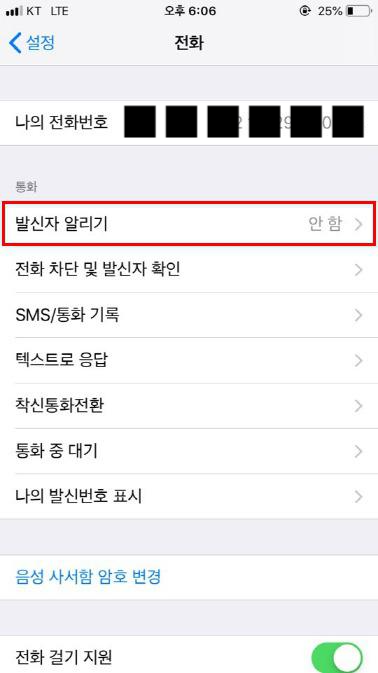
전화로 들어가신 다음, 다시 빨간색 박스로 표시한 발신자 알리기에 들어갑니다.
들어가시면 위에 사진과 같은 목록이 나옵니다.
목록 중에서 빨간색 박스로 표시한 헤드폰을 눌러서 설정을 하시면 됩니다.
설정하기가 아주 쉽고 아주 편리한 기능이니, 꼭 설정 하신 다음 사용하시길 바랍니다.
2. 에어팟 2세대 이름 설정하기
본인만의 에어팟 이름을 설정할 수 있습니다.
아주 실용적인 기능은 아니지만, 그래도 본인만의 에어팟 이름을 설정해 두고 사용하면 기분이 새롭습니다.
이름을 설정하는 방법도 아주 쉽습니다.
에어팟을 연결한 상태에서 설정탭으로 들어가 Bluetooth 항목을 눌러 줍니다.
그 다음 나의 기기 리스트에 있는 본인의 에어팟 이름을 찾습니다.
그리고 위에 보이는 에어팟 이름 옆에 빨간색 박스로 표시된 느낌표를 눌러 줍니다.
그럼 위와 같은 항목들이 나옵니다.
빨간색 박스로 표시한 이름 으로 들어갑니다.
그러면 위에 사진 처럼 이름을 설정할 수 있습니다.
본인만의 독특한 에어팟 이름을 지어서 사용해보시길 바랍니다.
3. 에어팟 2세대 이중 탭 기능 설정 하기
에어팟은 왼쪽과 오른쪽 각각 다른 기능으로 설정할 수 있습니다.
본인이 사용하기 편한 기능으로 설정을 하시면 됩니다.
저는 왼쪽 에어팟은 노래를 다음곡으로 이동하는 기능을, 오른쪽 에어팟은 재생과 일시정지 기능을 하는 이중 탭으로 설정을 했습니다.
어떻게 설정을 하는지 알려드리겠습니다.
이중 탭 기능을 설정하는 항목으로 들어가는 방법은 에어팟 이름을 설정하는 방법이랑 똑같습니다.
위에 에어팟 2세대 이름 설정하기 방법과 동일하게 진행을 해줍니다.
이름 항목 아래에 있는 AIRPODS 이중 탭 항목이 보이실 겁니다.
왼쪽과 오른쪽으로 나뉘어 있으니 각각 들어가서 설정을 해주시면 됩니다.
저는 위에서 설명한 것과 같이 왼쪽 에어팟은 듣고 있는 노래의 다음트랙 으로 가는 기능으로 설정을 했습니다.
오른쪽 에어팟은 재생/일시 정지 기능으로 설정 했습니다.
그 외 Siri/이전트랙/끔 의 설정 기능들도 있으니, 본인이 자주 사용하는 기능으로 알맞게 설정을 해주시면 됩니다.
아주 간단하지만 에어팟을 좀더 편하고 유용하게 사용할 수 있는 설정 방법들 입니다.
4. 에어팟 베터리 잔여량 위젯 설정하기
에어팟은 충전식 이어폰이기 때문에 배터리가 존재 합니다.
하지만 에어팟 외관으로는 배터리 전여량을 확인할 수 없습니다.
대신 연결된 아이폰으로 에어팟의 배터리 잔여량을 확인할 수 있습니다.
아이폰에 들어가셔서 위젯 설정을 따로 해주시면 됩니다.
이 방법도 아주 간단하니 설정 해시면 에어팟 배터리 잔여량을 쉽게 확인할 수 있습니다.
본인이 사용하는 아이폰 홈 화면에서 오른쪽으로 화면을 미시면 위와 같은 위젯 항목들이 나옵니다.
여기서 맨 아래로 내려가시면 빨간색 박스로 표시한 편집이 보입니다.
편집을 눌러줍니다.
눌러주시면 위와 같이 위젯을 설정할 수 있는 항목들이 나옵니다.
여기서 위에 보이시는 배터리 항목을 추가해 주시면 됩니다.
추가해주시면 위의 사진 처럼 에어팟 배터리의 잔여량이 표시가 됩니다.
설정을 한번 해두시면 에어팟을 연결할 때 마다 자동으로 보이게 됩니다.
아주 편리하게 에어팟의 배터리 잔여량을 확인할 수 있으니 꼭 설정하셔서 배터리의 잔여량을 확인하시길 바랍니다.
5. 그 외 기능

에어팟 2세대로 노래를 듣고 계시다가 한쪽 에어펏을 귀에 빼시면 자동으로 음악이 중지 됩니다.
또 에어팟 2세대를 연결 하시면 'Siri야' 기능을 설정하는 화면이 자동으로 나옵니다.
'Siri야' 기능을 사용 하시면 보다 편리하게 에어팟을 사용하실 수 있습니다.
저는 개인적으로 Siri 를 별로 안좋아해서 설정을 안했습니다.
만약 음성으로 훨씬 쉽고 편하게 에어팟을 컨트롤 하고 싶으신 분들은 'Siri야' 기능을 추가하시면 됩니다.
오늘은 이렇게 에어팟 2세대의 특징과 사용법, 그리고 여러가지 기능을 설정하는 방법에 대해서 간단하게 알아봤습니다.
제가 에어팟을 사용해 보니 정말정말 편리합니다.
왜 사람들이 무선 이어폰을 선호하는지 알겠습니다.
다만 단점은 충전을 계속 해야하는 불편함이 있습니다.
하지만 정말 신세계를 느낄 수 있으니, 기회가 되시면 꼭 한번 무선 이어폰을 사용해 보시길 바랍니다.
선이 하나 없어진거 뿐인데, 세상이 달라 보입니다.
'글(Writing) > 정보(Information)' 카테고리의 다른 글
| 태풍 정보와 역대급 태풍 피해 (0) | 2019.07.16 |
|---|---|
| 길고양이 사료 추천 (0) | 2019.07.12 |
| 휴가철 대비 차량점검 무료로 받는 방법 (0) | 2019.07.04 |
| 전세계 공항 와이파이와 비밀번호 찾는 방법 (0) | 2019.06.24 |
| 일본 삿포로 맥주 축제 (0) | 2019.06.21 |





































댓글